Các tính năng của OpenType là các ký tự bổ sung được tích hợp vào một kiểu chữ bao gồm các dạng hoặc hệ thống chữ cái thay thế về cách các ký tự xuất hiện trong văn bản.
Chúng có thể bao gồm các ký tự thay thế (alternate), chữ ghép (ligatures), số bảng (tabular numbers), tử số (numerators) và mẫu số (denominators), cùng nhiều tùy chọn linh hoạt hơn trong không gian thiết kế và trong các trường hợp sử dụng cụ thể.
Theo thiết kế, các tính năng của OpenType được “ẩn” trong kiểu chữ và không nằm trong bộ ký tự tiêu chuẩn. Vì các ứng dụng khác nhau cho phép bạn truy cập các tính năng OpenType theo nhiều cách khác nhau nên ở bài viết này mình sẽ hướng dẫn chi tiết về cách kích hoạt các tính năng này cho các chương trình thiết kế khác nhau.
OpenType ra đời
Vào năm 1996, các nhà thiết kế đã quen thuộc với 2 công nghệ phông chữ chính là: PostScript (Type 1) và TrueType. Nhận thấy những điểm mạnh của PostScript Type 1 cùng với nhu cầu kiểm soát nhiêu hơn cách phông chữ phát triển và khả năng của TrueType Open version 1, Microsoft đã hợp tác với Adobe để phát triển TrueType Open version 2, còn được gọi là OpenType.
Định dạng này mang lại nhiều lợi ích khác nhau:
- Loại tệp đa nền tảng và có thể được sử dụng trên cả Macintosh và Windows
- Một phông chữ có thể bao gồm 64.000 glyph, trong khi Loại 1 và TrueType ban đầu gần như bị giới hạn ở 256 ký tự.
- Các tính năng nâng cao như swashes, alternates, initials, v.v. có thể được gói gọn trong một phông chữ duy nhất.
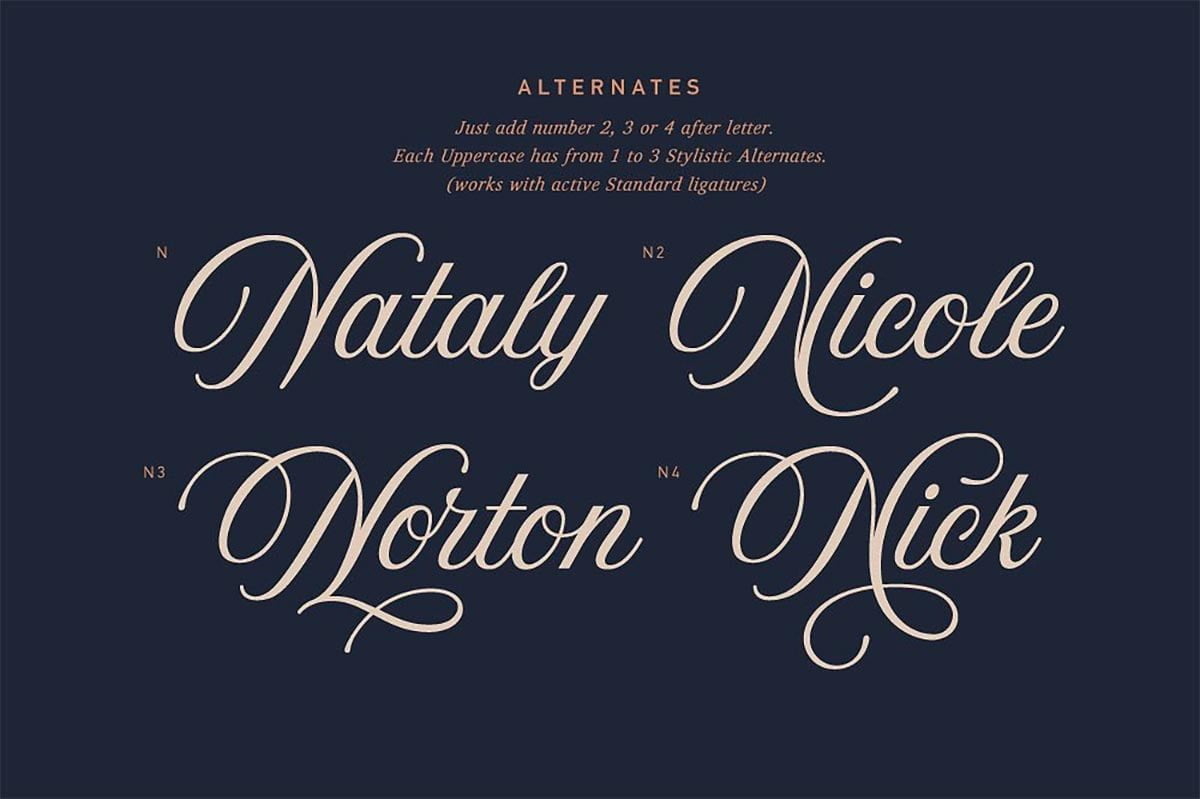
Dưới đây là các phầm mềm phổ biến hỗ trợ tính năng OpenType, bạn có thể tham khảo để kích hoạt tính năng này nhé.
Adobe Photoshop
1. Chọn vào văn bản chứa glyph hoặc glyph bạn muốn thay đổi
2. Mở bảng Character bằng cách: Window -> Character
3. Nhấn vào nút menu ở phía bên phải của bảng OpenType
4. Chọn tính năng OpenType từ menu hiển thị
5. Chọn các tính năng OpenType mà bạn muốn sử dụng
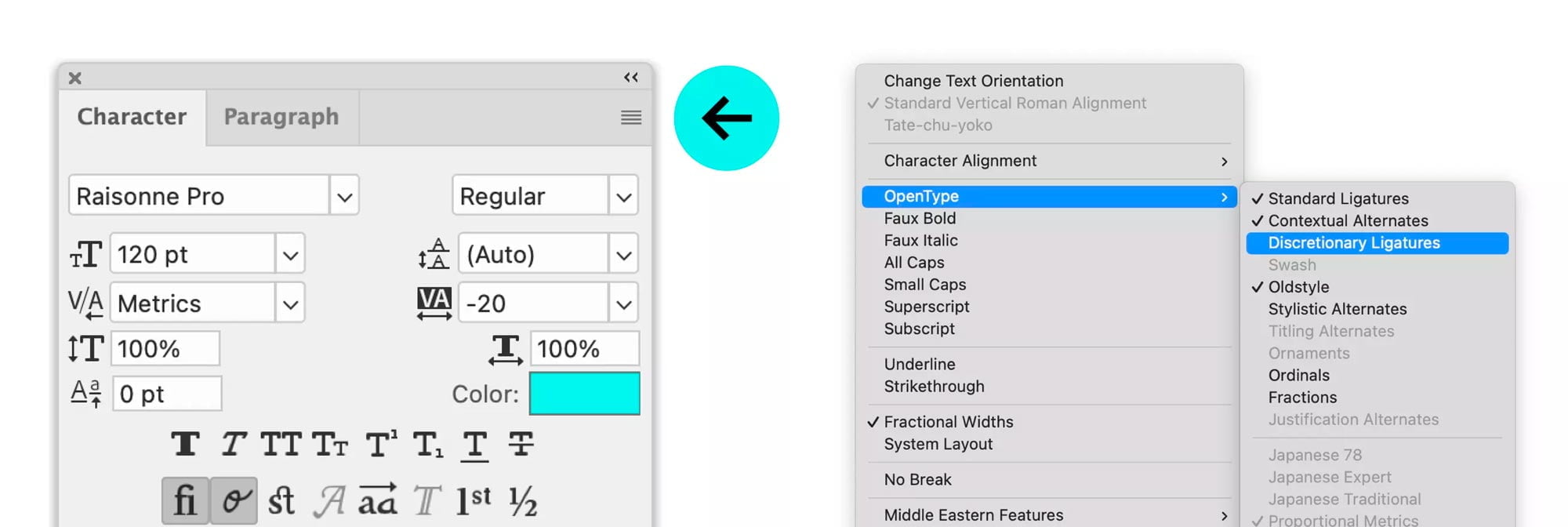
Adobe Illustrator
1. Chọn vào văn bản chứa glyph hoặc glyph bạn muốn thay đổi
2. Mở bảng OpenType bằng cách: Window -> Type -> OpenType
Hoặc sử dụng phím tắt:
Mac — ⌥ + ⇧ + ⌘ + T
Windows — Alt + Shift + Control + T
3. Chọn tính năng OpenType từ hộp thoại hiển thị
4. Nhấn vào nút menu ở phía bên phải của bảng OpenType
5. Chọn các tính năng OpenType mà bạn muốn sử dụng
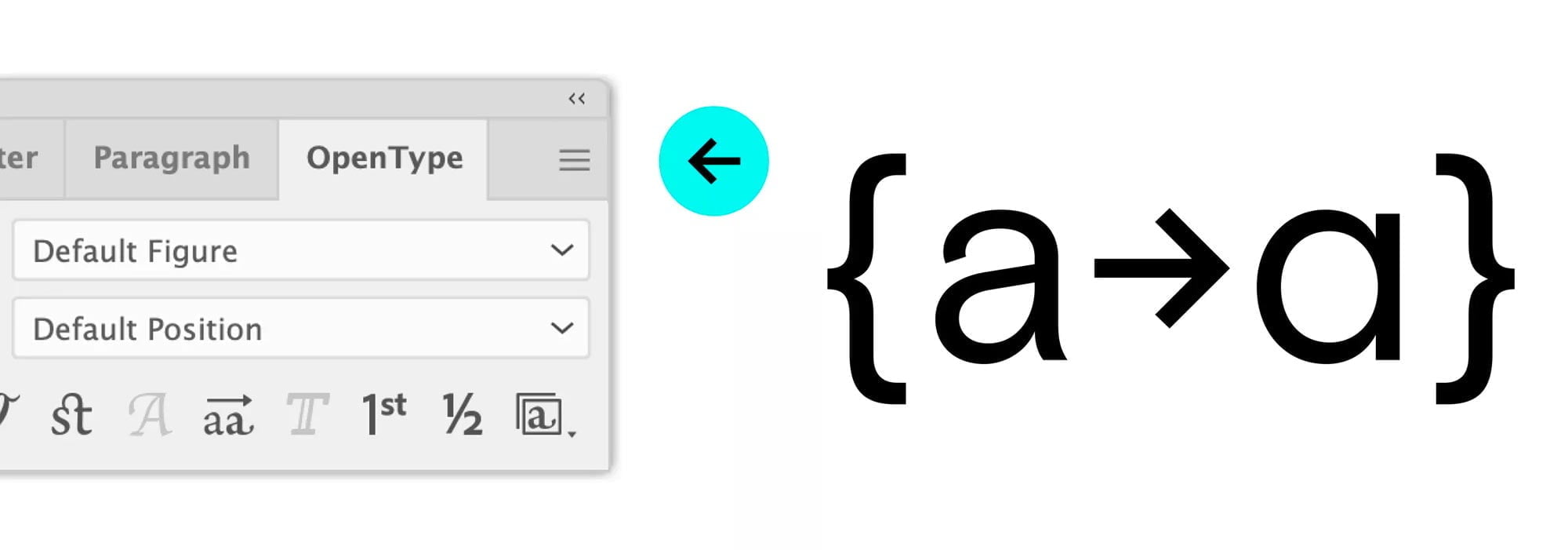
Adobe InDesign
1. Chọn vào văn bản chứa glyph hoặc glyph bạn muốn thay đổi
2. Mở bảng Character bằng cách: Window -> Type & Tables -> Character
Hoặc sử dụng phím tắt:
Mac — ⌘+T
Ctrl+T
3. Nhấn vào nút menu ở phía bên phải của bảng OpenType
4. Chọn tính năng OpenType từ hộp thoại hiển thị
5. Chọn các tính năng OpenType mà bạn muốn sử dụng
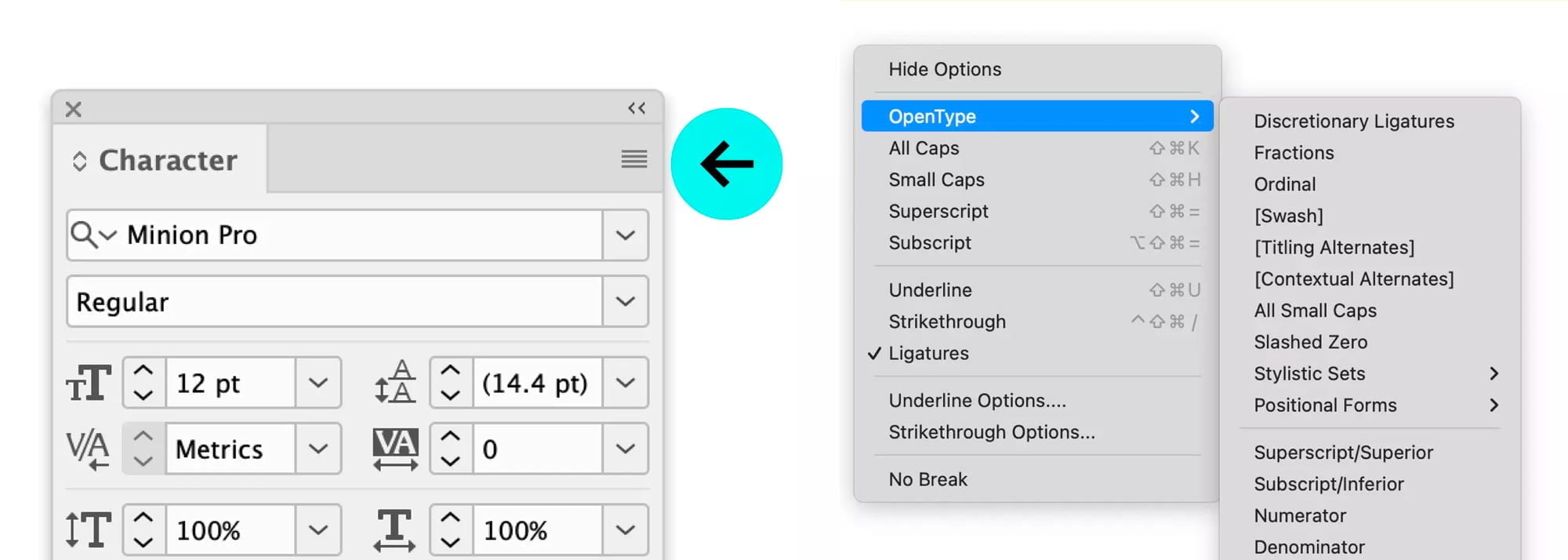
Figma
1. Chọn vào văn bản chứa glyph hoặc glyph bạn muốn thay đổi
2. Nhấp vào nút dấu ba chấm xuất hiện ở phía bên phải
3. Chọn ‘Details’ trong hộp thoại ‘Type Settings’ xuất hiện
4. Cuộn xuống để xem danh sách Tính năng OpenType nếu font chữ có hỗ trợ
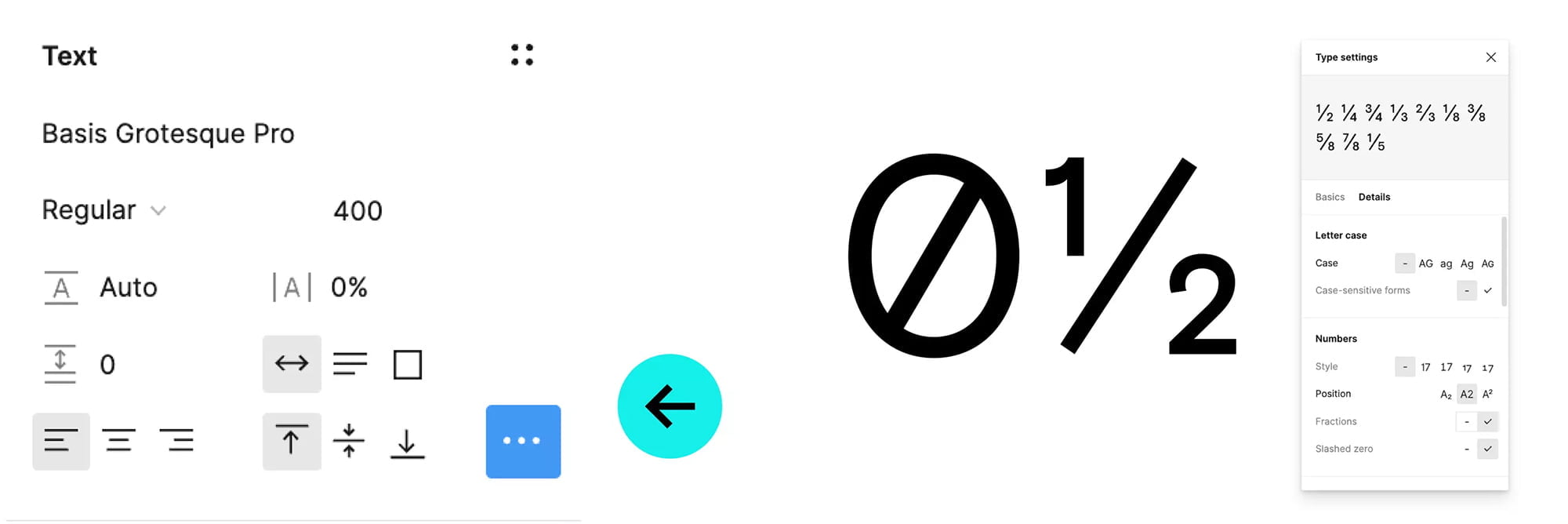
Microsoft Word
1. Chọn vào văn bản chứa glyph hoặc glyph bạn muốn thay đổi
2. Truy cập các tính năng của OpenType, bằng cách sau: Format -> Fonts…
3. Chọn ‘Advanced‘ trong hộp thoại xuất hiện
4. Các tính năng OpenType sẽ xuất hiện bên cạnh ‘Advanced Typography‘
5. Sử dụng menu thả xuống để chọn các tính năng OpenType bạn muốn sử dụng
TextEdit
1. Chọn vào văn bản chứa glyph hoặc glyph bạn muốn thay đổi
2. Truy cập các tính năng của OpenType, bằng cách sau: Format -> Select Font -> Show Fonts
3. Từ đây, nhấp vào dấu 3 chấm ở góc trên bên trái
4. Chọn ‘Typography‘ và sử dụng các nút mũi tên để xem các bộ tính năng OpenType khác nhau.
5. Sử dụng nút tick để kích hoạt tính năng OpenType.
Sketch
1. Chọn vào văn bản chứa glyph hoặc glyph bạn muốn hoán đổi
2. Để truy cập các tính năng của OpenType, bằng cách sau: Text -> Opentype Features
3. Nhấp vào các tính năng OpenType bạn muốn kích hoạt
Hy vọng với những hướng dẫn đơn giản bên trên bạn có thể dễ dàng sử dụng tính năng OpenType trên bất kỳ phần mềm nào. Nếu có thắc mắc cần hỗ trợ bạn vui lòng để lại bình luận bên dưới bài viết này nhé.






